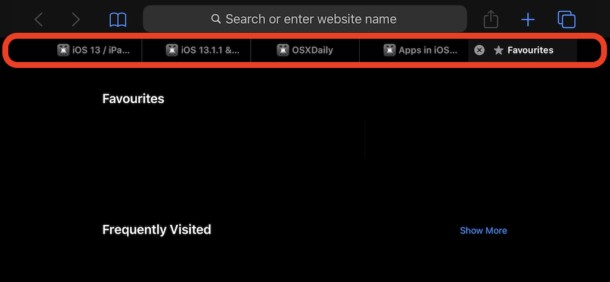
Cuanto más navegue por la web, es más probable que descubra que se está ahogando en un mar de pestañas abiertas. Todos lo hacemos, y puede ser una verdadera molestia en iPhones y iPads donde tocamos enlaces de izquierda a derecha y nos desplazamos a través de infinitas pestañas abiertas del navegador Safari. Pero con las últimas versiones de iOS y iPadOS (iOS 13 y iPadOS 13.1 y posteriores), puede hacer que las pestañas del navegador Safari se cierren automáticamente.
Eso puede sonar como una característica de nada, o una característica que no marcará una gran diferencia en su vida, pero si usted es el tipo de persona que toca muchos enlaces en Twitter o cae en una madriguera de conejo en forma de red, o se entrega a los atracones regulares de lectura de Wikipedia, entonces hacer que todas esas pestañas de Safari desaparezcan por sí solas es algo hermoso. Y todo puede suceder sin que tengas que mover un dedo.
Cómo habilitar el cierre automático de pestañas en Safari para iPhone y iPad
Deberá activar esta función usted mismo, pero una vez que esté activada, Safari hará el resto automáticamente:
- Abre la aplicación Configuración en tu iPhone o iPad.
- Desliza hacia abajo y toca "Safari".
- Desliza hacia abajo nuevamente, esta vez tocando "Cerrar pestañas".
- Seleccione con qué frecuencia desea que se cierren esas pestañas; después de un día, una semana o un mes.
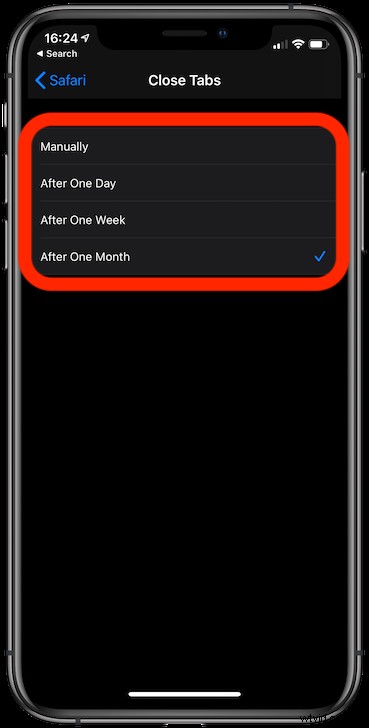
Ahora, todas y cada una de las pestañas se cerrarán una vez que su vida útil exceda la escala de tiempo que acaba de elegir.
No se preocupe, también puede volver a abrir pestañas cerradas de Safari en iOS con la suficiente facilidad, si lo considera necesario.
También puede deshabilitar esta función en cualquier momento volviendo a Configuración> Safari> Cerrar pestañas> y eligiendo "Manualmente" de esas configuraciones en el iPhone o iPad. Entonces, si sus pestañas se cierran automáticamente pero cambia de opinión sobre ese comportamiento, ajustarlas para adaptarse a esas preferencias es solo cuestión de volver a la aplicación Configuración.
Como se mencionó anteriormente, esta función requiere iOS 13 o iPadOS 13 o posterior, ya que las versiones anteriores de iOS no admitían el cierre automático de pestañas en Safari. En cambio, las versiones anteriores de Safari para iOS tenían que cerrar todas las pestañas o cerrar manualmente las pestañas en iOS Safari que ya no querían estar abiertas (y, por cierto, eso también funciona en las últimas versiones de iOS y iPadOS).
También hay muchos más trucos y funciones para disfrutar en iOS 13 y iPadOS 13, si acaba de actualizar ahora, sería un buen momento para seguir la cobertura de iOS 13 para conocer todo lo que el nuevo software tiene para ofrecer.
¿Sientes que estás constantemente navegando entre decenas o cientos de pestañas abiertas y, de ser así, esta nueva opción te ayudó a restaurar algún tipo de cordura en Safari? ¿Qué opción te funciona mejor? Háganos saber cómo administra sus pestañas abiertas en los comentarios a continuación.
